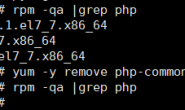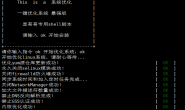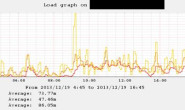1. pwd命令
#显示当前所在的工作目录
#显示的路径是绝对路径。
[root@lixian ~]#pwd /root [root@lixian ~]#cd /etc/ [root@lixian /etc]#pwd /etc [root@lixian /etc]#
2. cd命令
#切换目录
#切换目录
. 表示用户所处的当前目录
.. 表示上级目录
~ 表示当前用户自己的家目录
cd – #切换上次所在目录
cd ~ #切换至当前用户家目录
cd #切换至当前用户家目录
cd . #代表当前目录,一般在拷贝、移动等情况下使用
cd .. #切换至当前目录的上级目录
[root@lixian ~]#cd . //切换当前目录 [root@lixian ~]#cd .. //切换上一级目录 [root@lixian /]#cd /etc/ [root@lixian /etc]#cd ~ [root@lixian ~]#cd - //切换上一次目录 [root@lixian /etc]#
3. tree命令
#以树状型显示目录结构
默认没有安装 需要yum install -y tree 安装
选项: 如果不加路径,默认是当前目录
-a #显示所有文件,包括隐藏文件(以点开头的文件)
-d #只显示目录
-F #给不同的文件加上标识符,为了快速区分文件类型
* #可执行文件
= #socket文件,套接字文件
/ #表示目录
| #管道文件
@ #链接文件
> #普通文件
-L #显示不同层级的目录结构,后面跟数字
[root@lixian ~]#tree . ├── 111 ├── 12 ├── 3 ├── 4 ├── aaa │ ├── abca │ ├── abcb │ ├── abcc │ ├── abcd │ └── abce └── anaconda-ks.cfg 2 directories, 9 files [root@lixian ~]#tree -d . ├── 111 └── aaa 2 directories [root@lixian ~]#tree -L 2 . ├── 111 ├── 12 ├── 3 ├── 4 ├── aaa │ ├── abca │ ├── abcb │ ├── abcc │ ├── abcd │ └── abce └── anaconda-ks.cfg 2 directories, 9 files
4. ls命令
#显示目录的列表信息
选项:
-l #以长格式显示目录
[root@lixian ~]#ls -l total 4 drwxr-xr-x. 2 root root 6 Nov 29 11:50 111 -rw-r--r--. 1 root root 0 Nov 29 11:49 12 drwxr-xr-x. 2 root root 66 Nov 29 14:31 aaa -rw-------. 1 root root 1533 Nov 26 12:27 anaconda-ks.cfg
-1 #以列的形式显示目录列表
[root@lixian ~]#ls -1 111 12 aaa anaconda-ks.cfg
-a #显示所有,包括隐藏文件
[root@lixian ~]#ls -a . 111 aaa .bash_history .bash_profile .cshrc .. 12 anaconda-ks.cfg .bash_logout .bashrc .tcshrc
-t #根据时间排序,默认最先显示时间最新的,一般和-tl搭配
[root@lixian ~]#ls -tl total 4 drwxr-xr-x. 2 root root 66 Nov 29 14:31 aaa drwxr-xr-x. 2 root root 6 Nov 29 11:50 111 -rw-r--r--. 1 root root 0 Nov 29 11:49 12 -rw-------. 1 root root 1533 Nov 26 12:27 anaconda-ks.cfg
-S #根据文件大小排序,一般和 -Sl 搭配
[root@lixian ~]#ls -Sl total 4 -rw-------. 1 root root 1533 Nov 26 12:27 anaconda-ks.cfg drwxr-xr-x. 2 root root 66 Nov 29 14:31 aaa drwxr-xr-x. 2 root root 6 Nov 29 11:50 111 -rw-r--r--. 1 root root 0 Nov 29 11:49 12
-h #以人类可读的形式显示文件大小 多少多少K
[root@lixian ~]#ls -hl total 4.0K drwxr-xr-x. 2 root root 6 Nov 29 11:50 111 -rw-r--r--. 1 root root 0 Nov 29 11:49 12 drwxr-xr-x. 2 root root 66 Nov 29 14:31 aaa -rw-------. 1 root root 1.5K Nov 26 12:27 anaconda-ks.cfg
-r #倒叙排序
搭配其他命令使用,比如-St -tr
-p #给目录加上跟的标识符
[root@lixian ~]#ls -p 111/ 12 aaa/ anaconda-ks.cfg
-F #给不同的文件加上不同的标识符
* #可执行文件
= #socket文件,套接字文件
/ #表示目录
| #管道文件
@ #链接文件
> #普通文件
[root@lixian ~]#ls -F 111/ 12 aaa/ anaconda-ks.cfg
-i #显示inode号
[root@lixian ~]#ls -li total 4 101019983 drwxr-xr-x. 2 root root 6 Nov 29 11:50 111 67157662 -rw-r--r--. 1 root root 0 Nov 29 11:49 12 33557779 drwxr-xr-x. 2 root root 66 Nov 29 14:31 aaa 67157603 -rw-------. 1 root root 1533 Nov 26 12:27 anaconda-ks.cfg
5. mkdir命令
#创建目录 在linux系统中,文件名区分大小写
语法: mkdir [选项] 目录名
选项:
-p #递归创建,创建多级目录 (批量操作)
[root@lixian ~]#mkdir -p lixian{1..4}/li{a..d}/xian.txt
[root@lixian ~]#ls
lixian1 lixian2 lixian3 lixian4
[root@lixian ~]#mkdir -p abc{1,2,3}/abc.txt
[root@lixian ~]#ls
abc1 abc2 abc3
-m #创建目录时并设置权限
-v #显示创建过程
这两个在企业不常用
[root@lixian ~]#mkdir -m 777 data2 [root@lixian ~]#ll drwxrwxrwx. 2 root root 6 Nov 29 15:26 data2 [root@lixian ~]#mkdir -v data1 mkdir: created directory ‘data1’
6. touch命令
#创建新文件,修改已存在的文件或者目录的时间戳
#并不会覆盖文件的内容
#在linux中一切皆文件,所以对目录也同样生效
语法: touch 文件名
[root@lixian ~]#touch data{1..4}.txt
[root@lixian ~]#ls
data1.txt data2.txt data3.txt data4.txt
也可以批量操作
7. cp命令
#复制,拷贝 cp 源文件 路径或文件
语法: cp 源文件 目标路径或文件
选项
-r #递归复制
就是复制一个文件夹时候,要想复制里面的文件,要用 -r 选项递归复制
-p #保持属性的不变
(权限和时间戳)
-d #保持链接文件
-a #等于 – pdr
-i #文件存在时,提示是否覆盖
系统默认别名alias cp = ‘ cp -i ‘
data1.txt data2.txt data3.txt data4.txt [root@lixian ~]#cp data1.txt data2.txt cp: overwrite ‘data2.txt’? y
-t #把源文件和目标文件进行调换
8. mv命令
#移动和重命名 mv 源文件 目标路径或文件
语法: mv 源文件 目标目录或文件
data1.txt data2.txt data3.txt data4.txt [root@lixian ~]# [root@lixian ~]#mv data1.txt data5.txt [root@lixian ~]#ls data2.txt data3.txt data4.txt data5.txt
选项:
-f #强制覆盖
-i #提示是否覆盖
[root@lixian ~]#mv data2.txt data3.txt mv: overwrite ‘data3.txt’?
注意: 1. 如果目标是目录,就把文件放目录里
2. 命令前面加上转义符’\’:就是执行命令本身,不经过alias
9. rename命令
#重命名命令
rename 旧的字符串 新的字符串 文件名
[root@lixian ~]#rename data2 lixian data2.txt [root@lixian ~]#ls data3.txt data4.txt data5.txt lixian.txt
10.rm命令
#删除(remove)
语法: rm [选项] 目标文件
选项:
-r #递归删除,将目标列出的全部目录和文件删除
-f #强制删除
-i #交互式删除,提示是否删除
-v #显示创建过程
[root@lixian ~]#ls data3.txt data4.txt data5.txt lixian.txt xiaoxiao [root@lixian ~]# [root@lixian ~]#rm -rf data3.txt data4.txt data5.txt lixian.txt xiaoxiao/ [root@lixian ~]#ll total 0
注意:如果在企业执行rm -rf /* 请访问:https://www.ctrip.com/